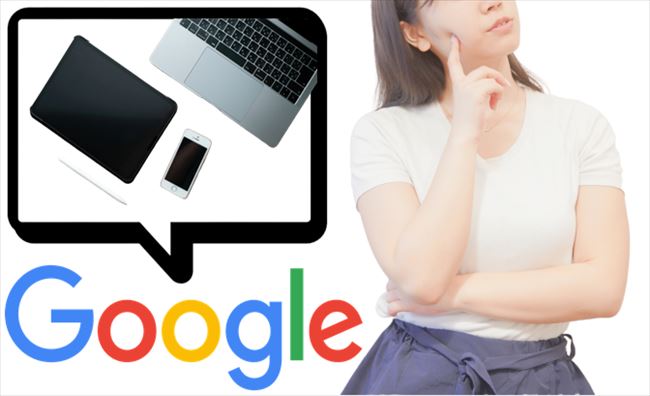
Googleアカウントを複数作成したいという人や、Googleアカウントを複数作成する方法がわからないという人もいるのではないだろうか。そこで今回は、Googleアカウントを複数作成するメリットとその方法について解説する。
Googleアカウントを複数作成するメリットは?
Googleアカウントを複数作成することによって、仕事用とプライベート用に使い分けてGmail・Google ドライブ・Google カレンダーなどのサービスが利用できる。メールなどの情報が混在しないから管理がしやすい。
実際にGoogleアカウントを追加するには?
では、実際にGoogleアカウントを追加で作成してみよう。この項目では、Googleアカウントの作成方法を紹介していく。
Googleアカウントを追加するには?【PC編】
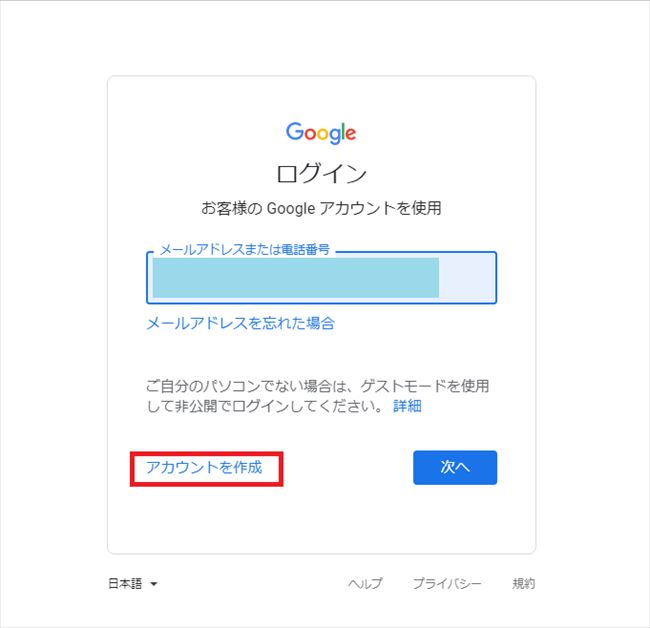
1:Googleのホームページへアクセスし、画面右上にアカウントのアイコンがあるので、クリックする。
2:開くと「別のアカウントを追加」という項目がるのでクリックする。
3:「アカウントを作成」をクリックする。(上図赤枠を参照)
4:「自分用」と選択する。
【参照】Google
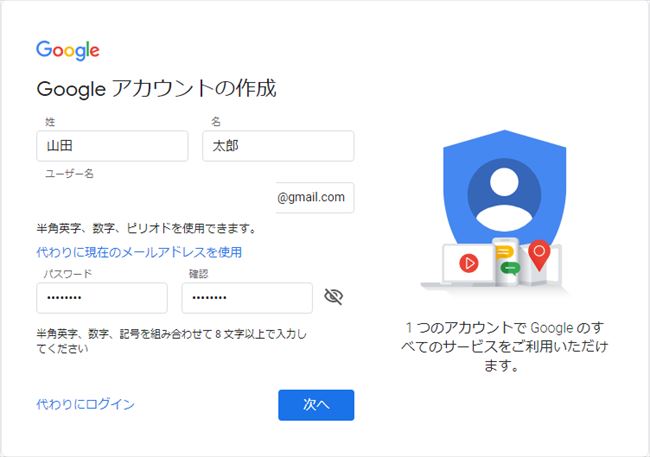
5:上図を参照に「姓名」・「Gmailアドレス」・「パスワード」を入力し「次へ」をクリックする。
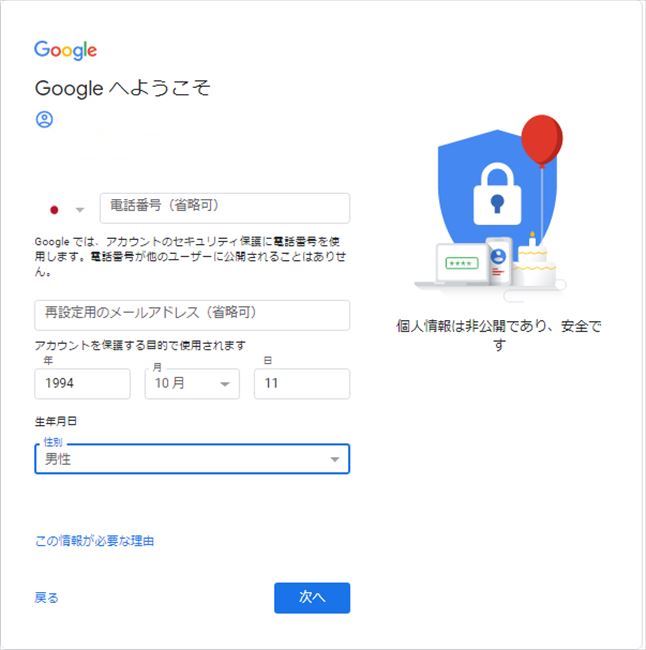
6:生年月日と性別は必須項目なので入力する。(上図を参照)
7:利用規約の画面が表示されるので、確認したうえで「同意する」をクリックするとアカウントが作成される。
8:Googleのホームページにアクセスし、右上のアイコンをクリックすると、アカウントが追加されているか確認ができる。
Googleアカウントを追加するには?【iPhone編】
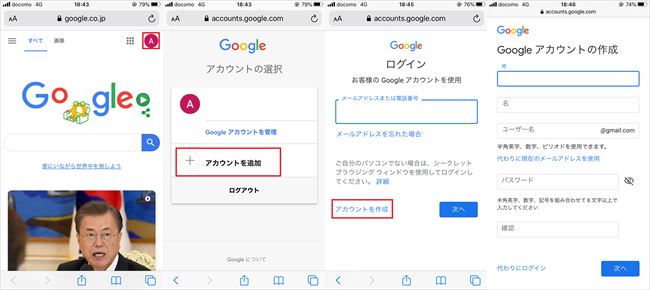
1:Googleのホームページにアクセスし、画面右上のアイコンをタップ>「アカウントを追加」を選択する。(上図1番左と左から2番目の画像を参照)
2:「アカウントを作成」をタップ>「自分用」と「ビジネス用」どちらかを選択する。(上図右から2番目を参照)
3: 上図の1番右を参照に「姓名」・「Gmailアドレス」・「パスワード」を入力し「次へ」をタップする。
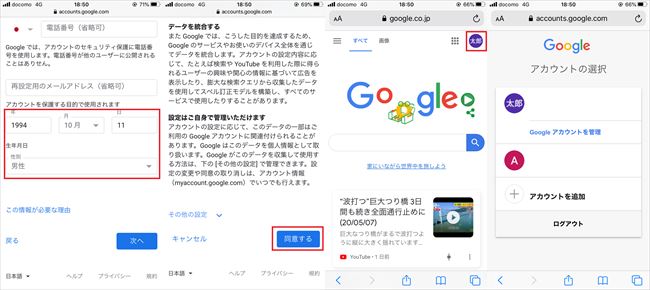
4:生年月日と性別は必須項目なので入力する。(上図1番左を参照)
5:利用規約の画面が表示されるので、確認したうえで「同意する」をタップする。(上図左から2番目を参照)
6:アカウントが追加されたことを確認するために、Googleのホームページにアクセスし、画面右上のアイコンをタップすると、アカウントが追加されたことが確認できる。(上図の右から2番目と1番右を参照)
Googleアカウントを追加するには?【Android編】
1:ブラウザからGoogleのホームページにアクセスし、画面右上のアイコンをタップ>「アカウントを追加」をタップする。
2:「アカウントを作成」>「自分用」とタップする。
3:「姓名」・「Gmailアドレス」・「パスワード」を入力し「次へ」をタップする。
4:生年月日と性別は必須項目なので入力する。
5:利用規約の画面が表示されるので、確認したうえで「同意する」をタップする。
6:アカウントが追加されたことを確認するために、Googleのホームページにアクセスし、画面右上のアイコンをタップすると、アカウントが追加されたことが確認できる。
Googleアカウントはいくつまで作成できる?

特に決まりはなく複数のアカウントが作成できるが、一定期間内に複数作成すると、何らかの制限がかけられる可能性もある。また、あまりにもアカウントを作成し過ぎると、管理が大変になってしまうというデメリットもあるため、注意が必要だ。
【参照】@DIME いくつ持てる?Googleアカウントを複数使い分けるメリット
Googleアカウントを複数作りすぎてしまった……削除するには?
使わなくなったアカウントを削除したいけど、やり方がわからないと考える人もいるはず。そこでこの項目では、Googleアカウントの削除の仕方を解説していく。
Googleアカウントを削除する方法【PC編】
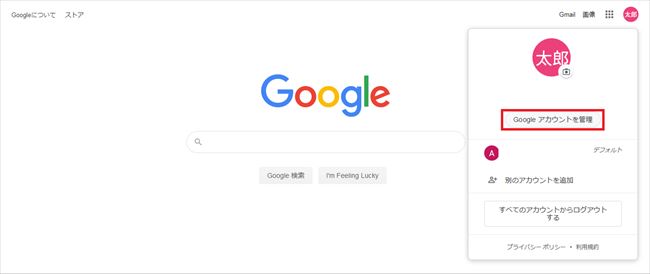
1:Googleのホームページにアクセスし、画面右上のアイコンから「Googleアカウントを管理」をクリックする。(上図を参照)
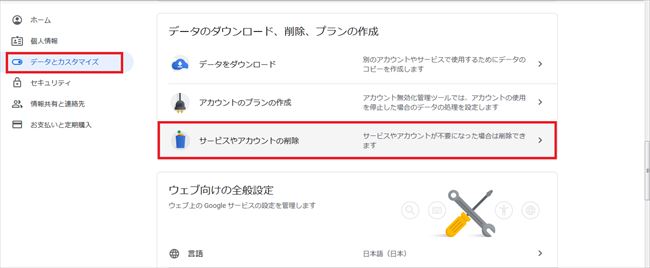
2:「データとカスタマイズ」>「サービスやアカウントの削除」をクリックする。【上図を参照】
3:「Googleアカウントの削除」という項目の中に「アカウントを削除」があるのでクリックする。
4:パスワードを入力し、「次へ」をクリックする。
5:アカウントを削除する前に注意書きが表示されるので、しっかりと確認したうえで、チェックボックスにチェックを入れ、「アカウントを削除」をクリックする。
Googleアカウントを削除する方法【iPhone編】
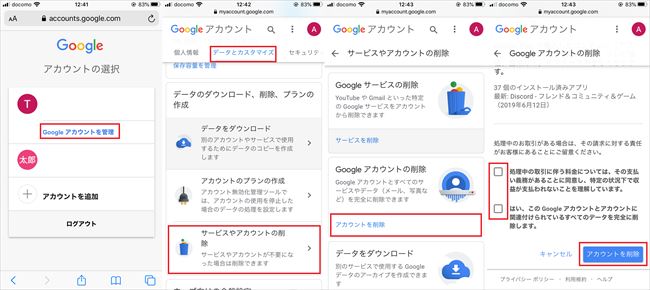
1:Googleのホームページにアクセスし、画面右上のアイコンをタップする>「Googleアカウントを管理」をタップする。(上図1番左を参照)
2:「データとカスタマイズ」のタブから「サービスやアカウントの削除」とあるのでタップする。(上図左から2番目を参照)
3:「Googleアカウントの削除」という項目から、「アカウントを削除」をタップする。(上図右から2番目を参照)
4:パスワードを入力。
5:アカウントを削除する前に注意書きが表示されるので、しっかりと確認したうえで、チェックボックスにチェックを入れ、「アカウントを削除」をタップする。
Googleアカウントを削除する方法【Android編】
1:Googleのホームページにアクセスし、画面右上のアイコンをタップする>「Googleアカウントを管理」をタップする。
2:「データとカスタマイズ」のタブから「サービスやアカウントの削除」とあるのでタップする。
3:「Googleアカウントの削除」という項目から、「アカウントを削除」をタップする。
4:パスワードを入力。
5:アカウントを削除する前に注意書きが表示されるので、しっかりと確認したうえで、チェックボックスにチェックを入れ、「アカウントを削除」をタップする。
同じGoogleアカウントに複数のデバイスでログインできる?
2020年5月末現状では、問題なくログインできる。ただ、今後サービスがどのように変わるかはわからないので、Googleの最新情報は随時確認しておこう。
【参照】@DIME いくつ持てる?Googleアカウントを複数使い分けるメリット
※データは2020年5月初旬時点での編集部調べ。
※情報は万全を期していますが、その内容の完全性・正確性を保証するものではありません。
※サービスのご利用はあくまで自己責任にてお願いします。
文/水本 翼















 DIME MAGAZINE
DIME MAGAZINE













